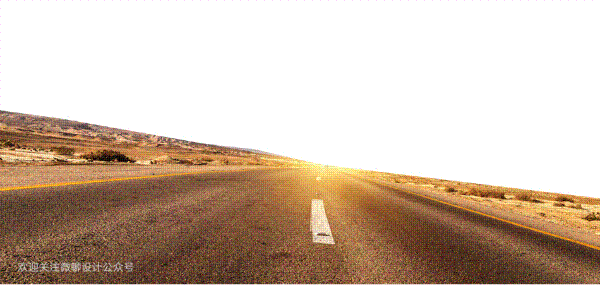Photoshop怎么合成摇滚吉它海报
效果图:

1.新建一个950x450大小,72像素的设计文档。
2.将用钢笔工具扣完的公路导入,CTRL+T变换,让它倾斜一些,体现速度感,将天空图层放置公路层的下方。选择公路图层,建立图层蒙版,用黑色柔边画笔将其边缘进行擦拭。让天空层和公路层融合。

3.为了营造摇滚和震撼的感觉,给公路添加裂痕,导入带有裂痕的公路图片,给其图层混合模式为(叠加,强光,柔光,根据实际效果而定),并为其添加图层蒙版,用柔和画笔将边缘多余的擦除。让其和整个公路融为一体。


4.为以上图层建立组,在其上添加一个深蓝色(图层不透明度60%),做剪切蒙版至组,并为其添加叠加混合模式,让整个画面暗下来。
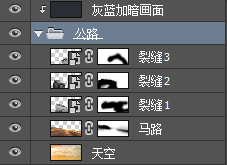

5.添加主题物蓝色吉他。让它和公路保持同样的角度进行倾斜,也以此来体现动势。给其新建多个图层,在其他物体边缘添加泛红黄的环境色,做剪切蒙版。在吉他层下方新建图层,画一个多边形,添加动感模糊,然后复制一层添加高斯模糊,缩小一些,以此作为吉他的投影。



6.添加摇滚人物入场,新建图层添加环境色作剪切蒙版。在其图层下方添加人物投影。


7.在吉他后方添加光源,让视觉集中中间区域,光线做滤色混合模式,添加图层蒙版将周边边缘擦拭以作融合。


8.在人物左上添加飞碟,新建图层添加环境色做剪切蒙版,并为其新建图层做投影,体现飞碟的高度。


9.在画面中添加飞石,做高斯模糊,离我们越近模糊程度相对较大,越远越清晰,并做相应的环境色添加(剪切蒙版)。



10.在画面左前方添加火花(滤色),图层蒙版擦拭边缘。


11.添加红色吉他在左前方,轻微高斯模糊,并为其添加环境色(剪切蒙版)。


12.在观察整个画面的时候,发现右边中间区域有些空,所以可以再次添加石块。做设计就是如此,在不断反复中让画面更加的饱满。

13.观察左边整个画面中心偏左,为了使的整个画面平衡,在画面右下角添加与公路相关的元素——轮胎,给其添加环境色。


14.在整个图层的上面,添加双曲线调整层,用图层蒙版擦拭见图。最后再用曲线调整层整体调亮。
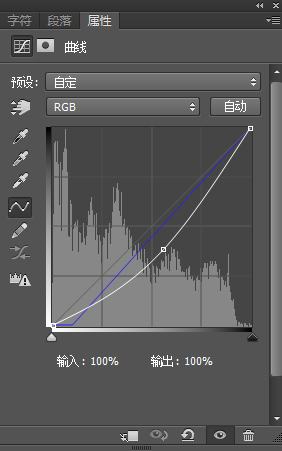

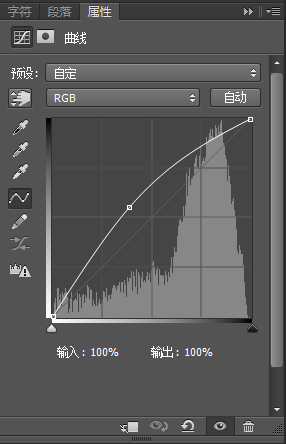

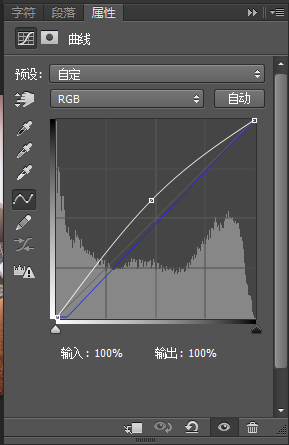

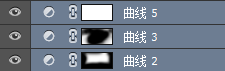
动效展示效果: